TurtleResponder マニュアル
TurtleResponderは、プログラミング学習用のテキストエディア TurtleEditに組み込まれている機能(ヘルプメニュー/レスポンス)を、独立したアプリケーションにしたものです。
概要
TurtleResponderは、教室のパソコンを使って、教員に短いメッセージを送信したり、投票やアンケートを 手軽に行うためのソフトです。
準備
TurtleResponderを起動すると、以下のようなシンプルなウィンドウが現れます。
TurtleResponderのウィンドウ
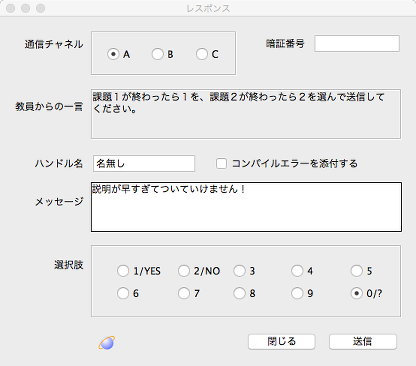
「通信チャネル」と「暗証番号」の欄は、教員から指示に従って設定します。 これらの項目は、通常の使用では特に変更する必要は無いはずです。
「教員から一言」の枠内には、教員からの全員に向けてのコメントが(もしあれば)表示されます。
投票(アンケート)を行う
2015年4月版から、教員が投稿を許可するまでは、ボタンが押せないように、プログラムが変更されています。
教員からの指示に従って、「選択肢」の欄の、0から9までの10のラジオボタンの中から ひとつを選択して、ボタンを押します。 正しく送信されると「投稿を受け付けました」と表示されます。
教員側の準備が整っていなかったり、ソフトの設定(通信チャネル、暗証番号)に間違いがあると、 「サーバーが見つかりません」、「通信エラー」などの表示が現れます。
メッセージを送信する
「メッセージ」欄に一言メッセージを書いてボタンを押すと、教員に配達されます。 メッセージの長さは最大で140文字です。
「ハンドル名」の欄に、好きなニックネームを記入することもできます(空欄のままでも構いません)。
「コンパイルエラーを添付する」はTurtleEditの「フィードバック」にだけ組み込まれている機能です(単体アプリのTurtleResponderには このチェックボックスはありません)。チェックを入れておくと、メッセージと一緒に、コンパイラのメッセージ(エラー)が 教員側に送信されます。
結果をウェブブラウザで見る
ウィンドウ下段の![]() をクリックすると、
ウェブブラウザが起動し、投票結果や他の人の投稿内容を見ることができます。
ただし、教員がこの機能を有効にしていないと、「ページが見つかりません」などのエラーになります。
教員の指示があってからクリックしてください。
をクリックすると、
ウェブブラウザが起動し、投票結果や他の人の投稿内容を見ることができます。
ただし、教員がこの機能を有効にしていないと、「ページが見つかりません」などのエラーになります。
教員の指示があってからクリックしてください。
終了する
ボタンを押すと、プログラムが終了します。